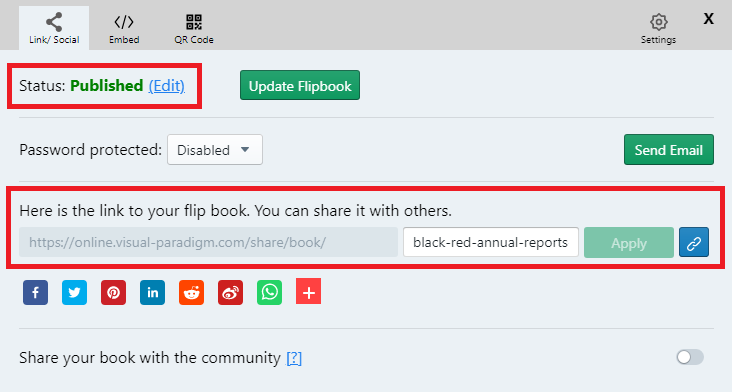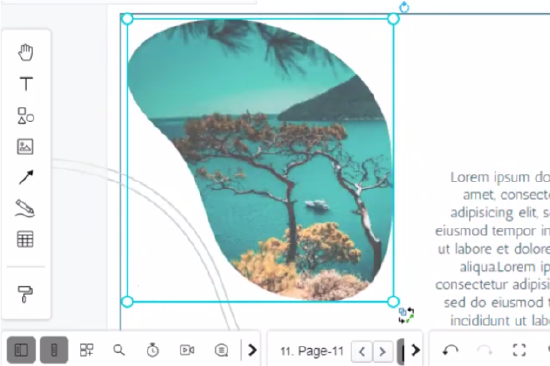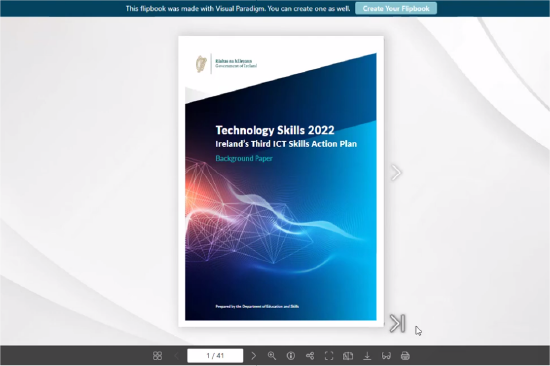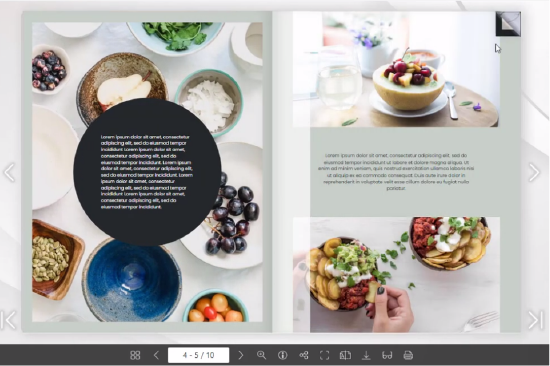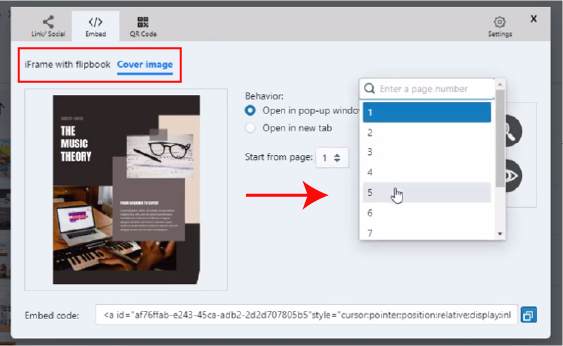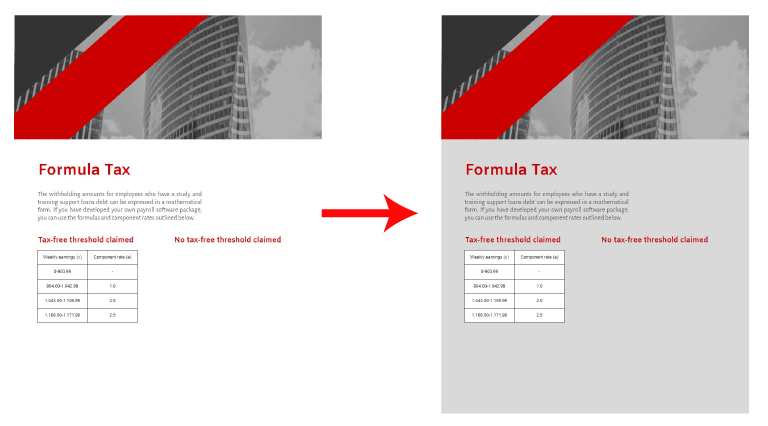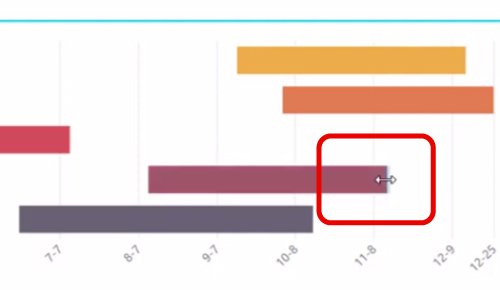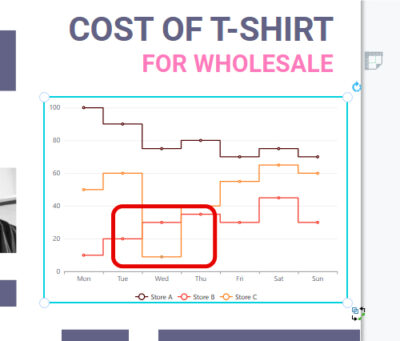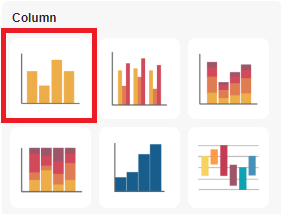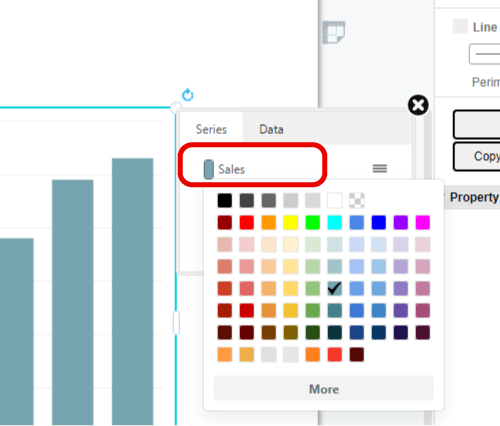Home » Archives for vpvera » Page 2
-
Posted on November 7, 2022
-
/Under Guide
フリップブックの URL をカスタマイズすると、フリップブックの読者により深い印象を与えることができます。公開したフリップブックの URL をカスタマイズする方法を今すぐ学びましょう! Visual Paradigm Online でフリップブックを作成しませんか? ここをクリックして、独自の作成を開始してください。 手順は次のとおりです。 [フリップブック] ボタンをクリックして、[フリップブックを共有] を選択します。 フリップブック設定ダイアログがポップアップし、URL を直接編集できます URL を編集したら、[適用] をクリックしてプロセスを完了してください。 ペーパー クリップ アイコンをクリックして、新しい URL をコピーします。 CTRL Vを押して URL を新しいブラウザに貼り付けます カスタマイズされた URL を持つフリップブックはすぐに使用できます このようなデジタル フリップブックで顧客を引き付けたいですか? オンライン フリップブック メーカーで今すぐあなたの知識を共有してください!
continue reading →
-
Posted on November 7, 2022
-
/Under Guide
アニメーションを適用した後、タイムラインを調整して、よりスムーズなトランジション効果を得ることができます。Visual Paradigm Onlineを使用して、フリップブックで簡単にアニメーションを作成します。このビデオでは、アニメーション効果の継続時間を効果的に調整する方法を確認できます。 手順は次のとおりです。 キャンバスからアニメーション化するアイテムを選択します 「このオブジェクトをアニメーション化」パネルを表示して、さまざまな種類のアニメーション効果を試してください 選択したら、緑色のバーをドラッグしてアニメーションの長さを調整できます パラパラ漫画メーカーでこの機能を試してみませんか? ここをクリック!!! _
continue reading →
-
Posted on November 7, 2022
-
/Under Guide
すべてのテキストを読むのに苦労していますか?これが、フリップブックメーカーでテキスト読み上げ機能を提供する理由です。テキスト読み上げ機能を今すぐ利用しますか? Visual Paradigm Onlineでパラダイムデザインを簡単に作成できます。このビデオでは、VP Online で Text-to-Speech を使用してフリップブックを読み上げる方法を確認できます。 手順は次のとおりです。 フリップブックにカーソルを合わせ、[共有] を選択します 「共有ダイアログ」が表示されたら、「設定」をクリックします 「テキスト読み上げ」機能をオンにします プレビュー パネルを開いて機能を試す プレビュー パネルの下部にある「メガネ アイコン」をクリックします。 すべてのコンテンツがテキストに変換されます 「ページ切り替え」アイコンをクリックし、最適な「吹き替え言語」と声量を選択 パラパラ漫画メーカーでこの機能を試してみませんか? ここをクリック!!! _
continue reading →
-
Posted on November 7, 2022
-
/Under Guide
フリップブックの最後のステップは、それを印刷会社または出版社に送ることです。いずれにせよ、送信前にフリップブックのレイアウトに関する最終調整を行うことが重要です。場合によっては、欠落しているページや範囲外のコンテンツがあります。Visual Paradigm Onlineでパラダイムデザインを簡単に作成できます。このビデオでは、VP Online でフリップブックを印刷する方法を確認できます。 手順は次のとおりです。 フリップブック プレビュー パネルを開き、コンテンツが不足していないか確認します プレビュー パネルの下部にある「プリンター アイコン」をクリックします。 プリンターダイアログが表示され、印刷デバイスを選択できます 必ずフリップブック キャンバスと同じ用紙サイズを選択してください。 最後に、このダイアログの最後にある「印刷」をクリックして、結果を期待します パラパラ漫画メーカーでこの機能を試してみませんか? ここをクリック!!! _ フェイスブックピンタレストツイッターリンクトインワッツアップEメールシェア
continue reading →
-
Posted on November 4, 2022
-
/Under Guide
ブログでフリップブックを共有している場合、特定のページを表示して、読者に特定の情報を参照したい場合があります。当社のフリップブック メーカーは、埋め込みモード設定で「ページから開始」オプションを提供します。詳細については、このチュートリアルをご覧ください。 手順は次のとおりです。 クリックして埋め込みモード設定を開きます ポップアップパネルで希望の「開始ページ」を選択します ブログでフリップブックの設定をプレビューし、以下の開始ページ番号を確認します または、表紙画像設定タブで開始ページを変更することもできます 了解しました; フリップブックが「インタラクティブ」であることをサムネイルで示したい場合は、「カバー画像パネル」の下にあるステッカーをいつでも利用できます。ステッカーを追加することで、読者はより興味を持って中をクリックするようになります。 パラパラ漫画メーカーでこの機能を試してみませんか? ここをクリック!!! _
continue reading →
-
Posted on November 4, 2022
-
/Under Guide
フリップブックの背景色の変更は非常に便利です。今すぐVisual Paradigm Onlineでフリップブックを簡単に作成してください。このビデオでは、わずか数ステップでページの背景色を設定する方法を学習できます。 手順は次のとおりです。 ページ一覧からページを選択し、「選択したページ」タブをクリック 「背景の設定」をクリックして、左側に背景設定パネルを開きます パネルから理想的な背景色を選択してください 新しい背景色が確定し、違いを比較できます このようなデジタル フリップブックで顧客を引き付けたいですか? オンライン フリップブック メーカーで今すぐあなたの知識を共有してください!
continue reading →
-
Posted on November 4, 2022
-
/Under Guide
ガント チャートは、チームが期限を回避して作業を計画し、リソースを適切に割り当てるのに役立ちます。オンラインのガント チャート メーカーを使用して、生データを美しいチャートに変換します。Visual Paradigm Onlineは、チャート タイプとチャート テンプレートの豊富なコレクションを特徴としています。今すぐ簡単かつ迅速にチャートを作成してください! 手順は次のとおりです。 左側のチャート パネルをクリックし、ガント チャートを選択します。 グラフをキャンバスの中央にドラッグし、サイズを変更します 「右」のチャート パネルをクリックし、[データの編集] を選択します。 古いデータを独自のデータに置き換える データバーをドラッグしてデータを調整することもできます グラフの色やフォントなど、グラフのスタイルを編集する チャートを完成させて保存する ガント チャートのサンプルをお探しですか? ビジュアルパラダイムオンラインをクリックしてください!!! トレンディなガント チャート プロジェクト ガント チャート
continue reading →
-
Posted on November 4, 2022
-
/Under Guide
ステップ チャートは、不規則な間隔で変化し、変化間で一定のままであるデータを表示する必要がある場合に役立ちます。ステップチャートは、商品価格の変化、税率の変化、金利の変化などを示すために使用できます。 Visual Paradigm Online で簡単にチャートを作成できます。このビデオでは、VP Online でステップ チャートを作成する方法を確認できます。 手順は次のとおりです。 線タブの下のチャートパネルからステップチャートを選択します グラフをキャンバスにドラッグしてサイズを調整します 右側のパネルのグラフ タブの下にある [データの編集] をクリックします。 古いデータを新しいデータに置き換える 必要に応じて線をドラッグしてステップチャートを調整します カラータブをクリックして、線の色を変更します グラフの色とは別に、軸のフォント サイズを調整することもできます
continue reading →
-
Posted on November 3, 2022
-
/Under Guide
分割線の色や種類など、グラフの細部をすべて調整して、常にプレゼンテーション フローに合わせてください。Visual Paradigm Onlineでチャートを簡単に作成します。このビデオでは、VP Online でチャートの分割線を調整する方法を確認できます。 手順は次のとおりです。 キャンバスでグラフを選択します 右側のパネルの「チャート」タブをクリックします 単純なチャートが必要な場合は、「分割線」オプションのチェックを外します それ以外の場合は、「分割線」オプションをオンのままにします ドロップボックスから「分割線」タイプを再選択します チャート バーに合わせて「分割線」の色を再選択します 外観に満足したら、必ずチャートを保存してください
continue reading →
-
Posted on November 3, 2022
-
/Under Guide
ダイアログを介して編集することで、グラフの外観 (色とデータ系列) を簡単にカスタマイズできます。Visual Paradigm Online でチャートを簡単に作成します。このビデオでは、 VP Onlineでバタフライ チャートを作成する方法を確認できます。 手順は次のとおりです。 「左上」パネルをクリックして、シリーズとデータのダイアログを表示します シリーズ タブをクリックして、グラフの色を変更します。 ダイアログの「データ」をクリックして、データタブを表示します データ タブのドラッグ アンド ドロップによるデータ表示の順序の変更 編集後は必ず保存をクリック
continue reading →